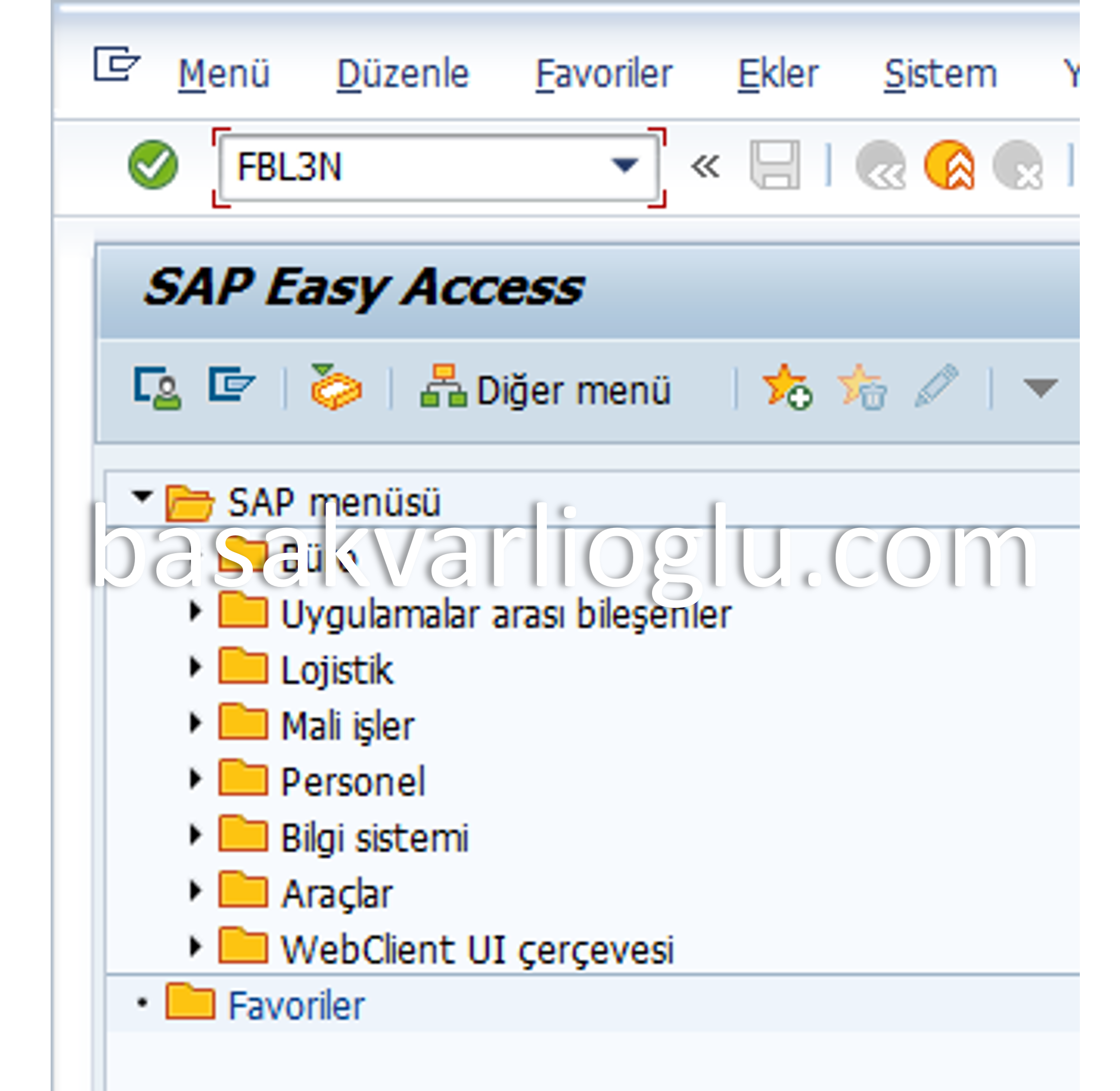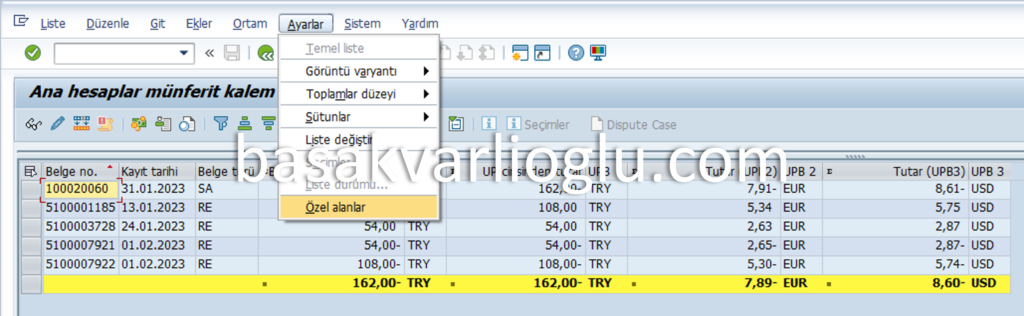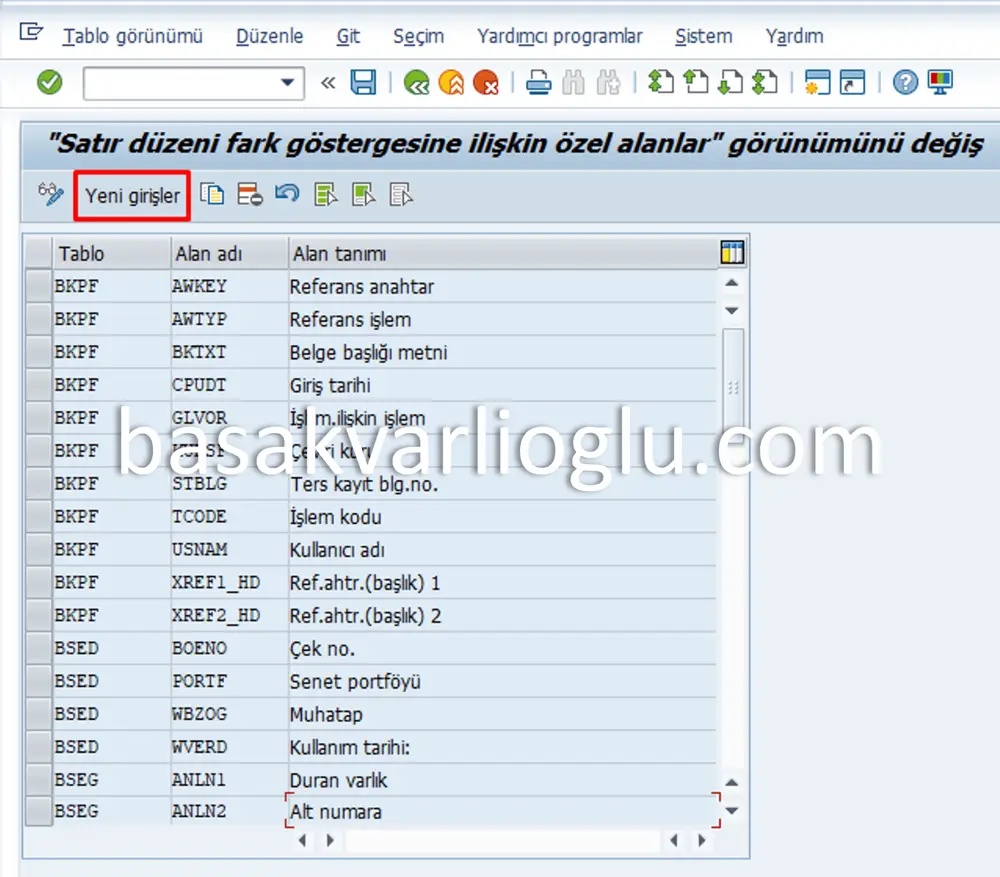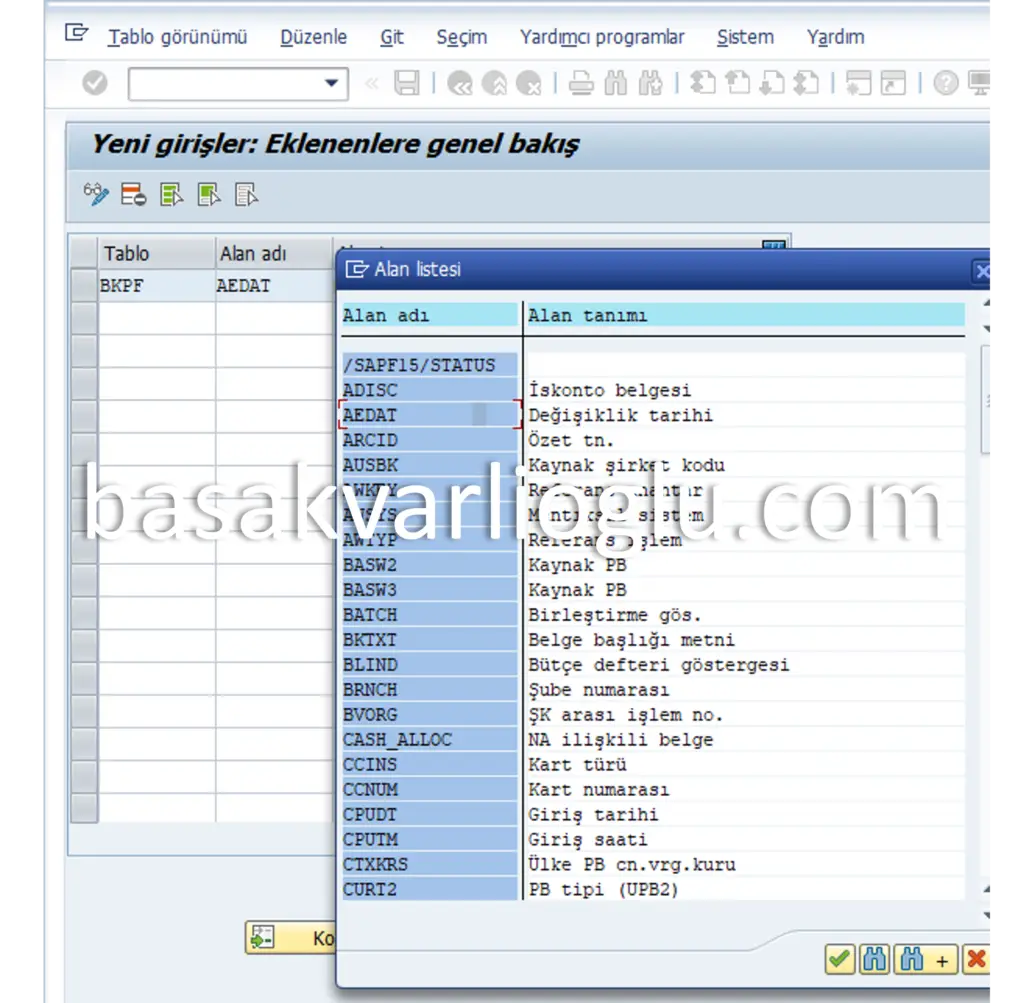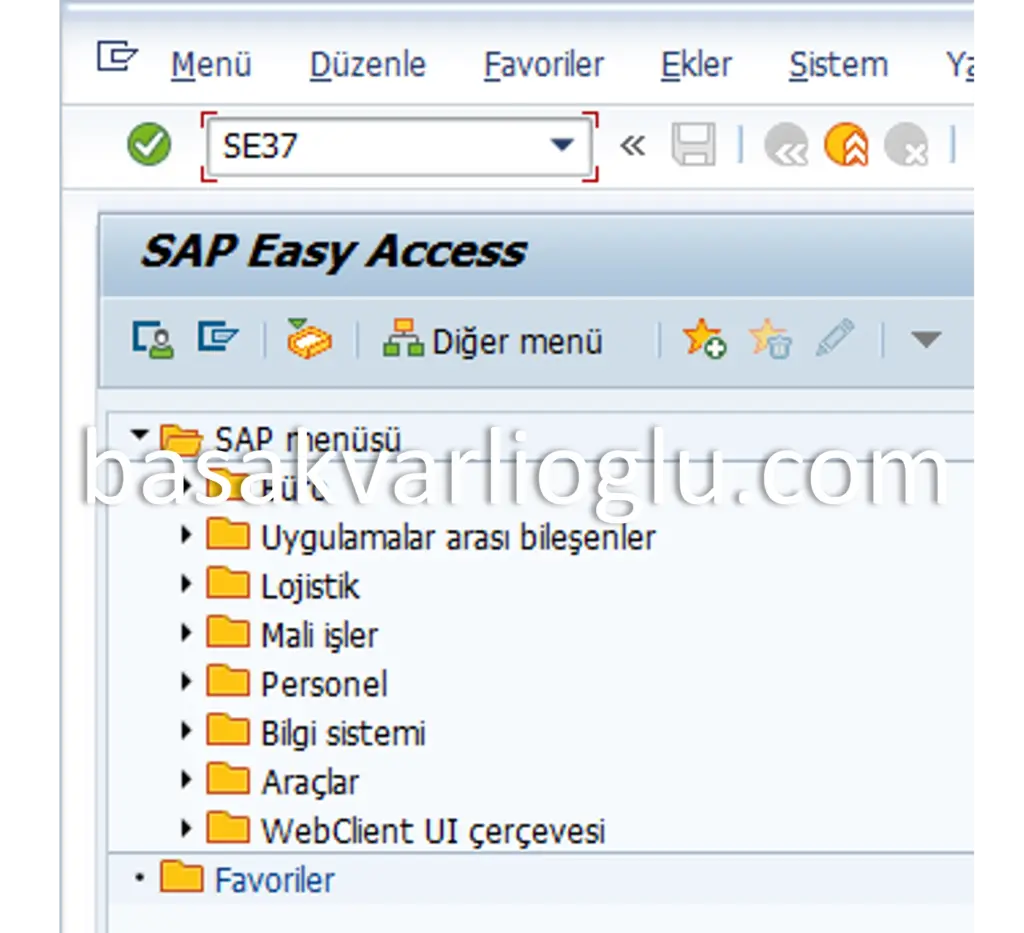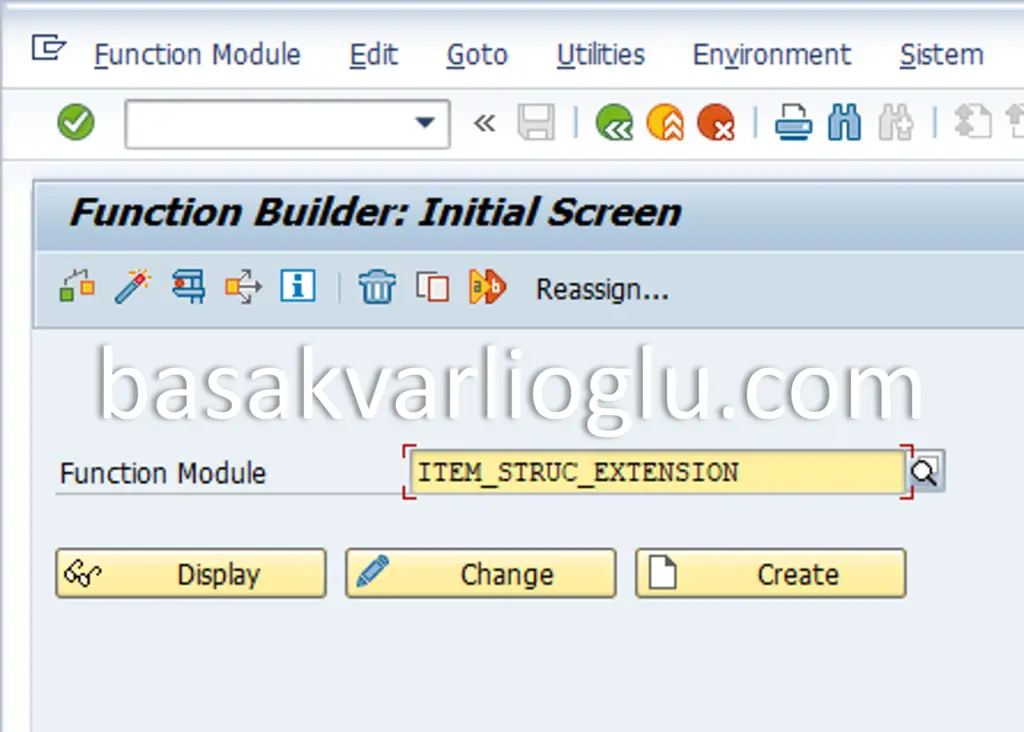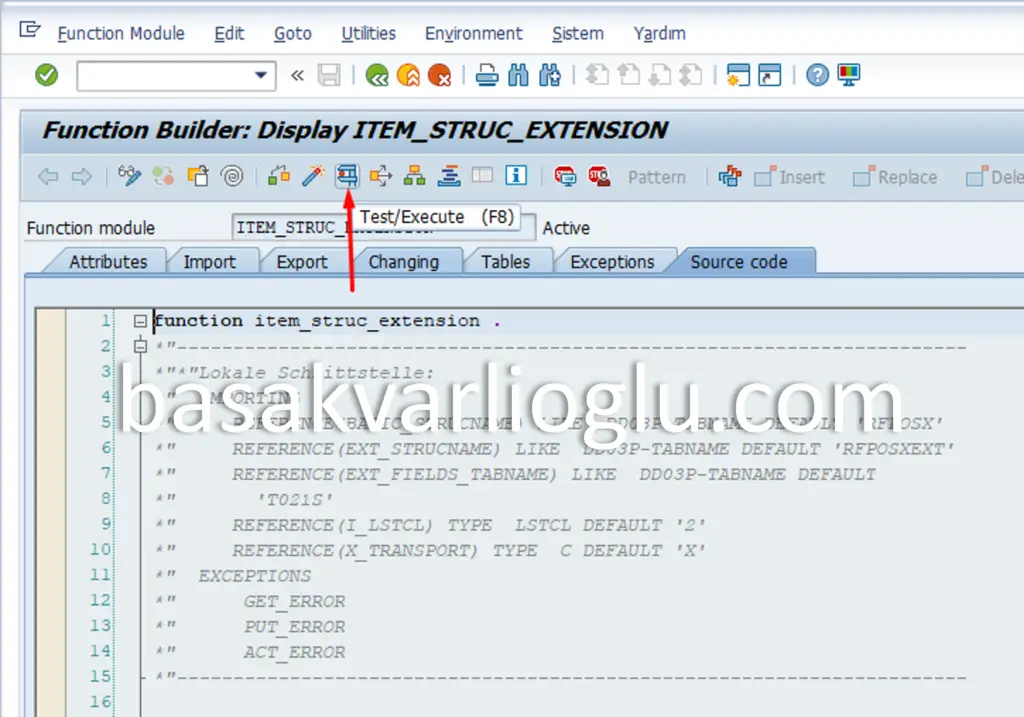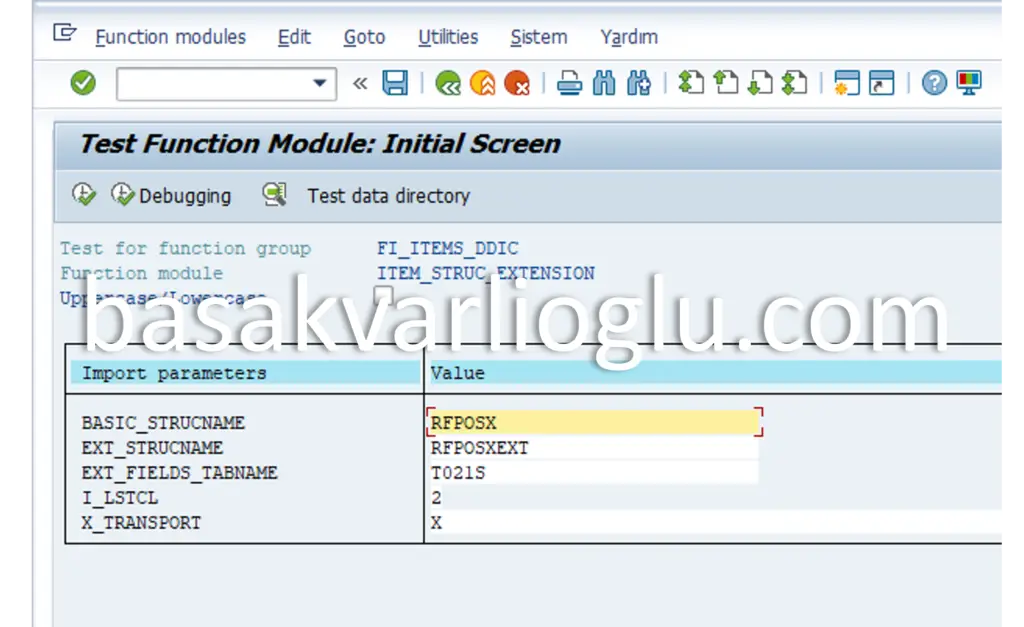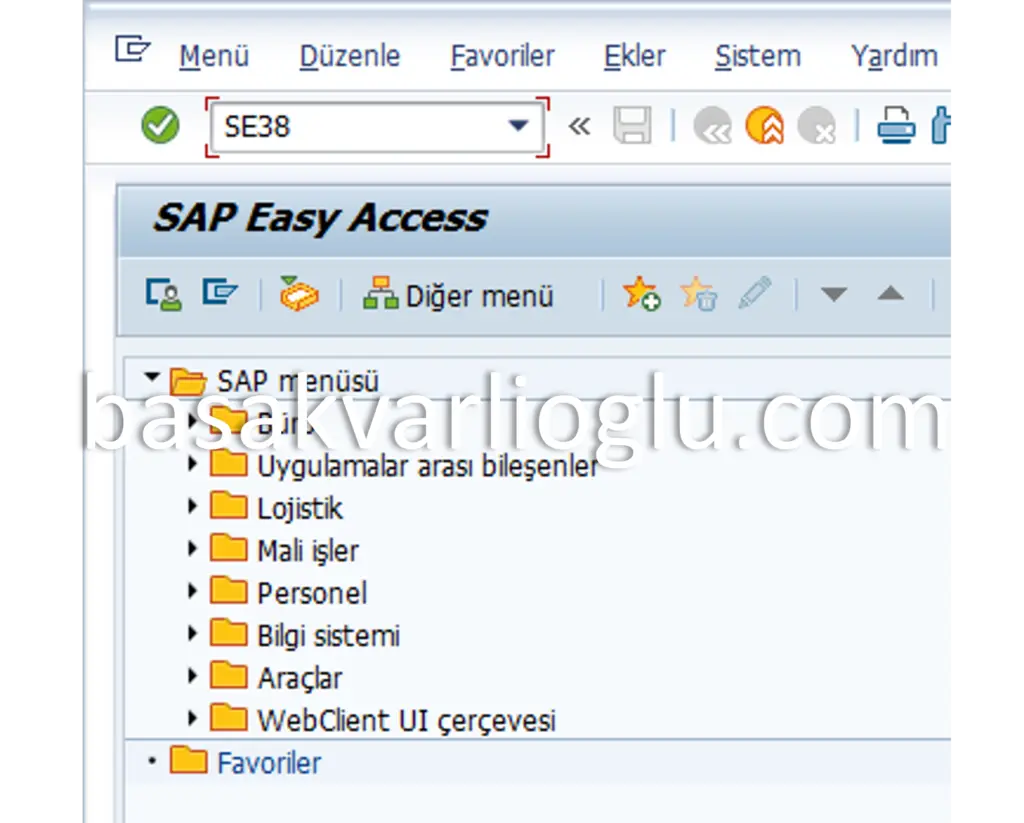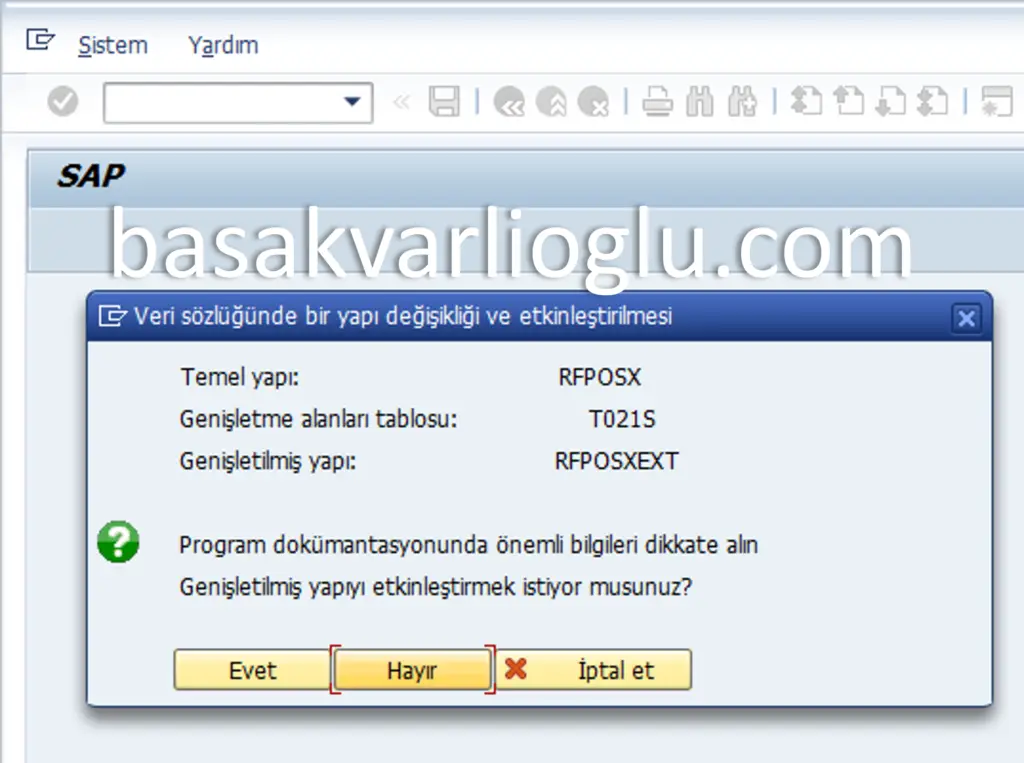FBL3N ALAN EKLEME
FBL3N Nedir?
FBL3N, SAP ERP sisteminde kullanılan bir işlem kodudur. FBL3N, ana hesapların münferit kalem listesini görüntülemek için kullanılır. Bu işlem, kullanıcıların belirli bir hesap numarasına ait tüm kalemleri detaylı bir şekilde incelemesine olanak tanır. FBL3N, muhasebe işlemlerinin daha etkin bir şekilde yönetilmesi ve finansal durumun daha iyi analiz edilmesi için kritik bir araçtır. SAP FI (Finansal Muhasebe) modülünde yaygın olarak kullanılır ve kullanıcılara hesap hareketlerini ayrıntılı bir şekilde görme imkanı sağlar.
FBL3N’in Özellikleri
- Ana Hesapların Detaylı İncelemesi: Kullanıcılar, belirli bir ana hesap numarasına ait tüm kalemleri detaylı bir şekilde inceleyebilir.
- Filtreleme ve Sıralama: FBL3N işlem kodu, kullanıcıların verileri filtrelemesine ve belirli kriterlere göre sıralamasına olanak tanır.
- Finansal Raporlama: FBL3N, finansal raporların hazırlanmasında ve analiz edilmesinde önemli bir rol oynar. Kullanıcılar, hesap hareketlerini analiz ederek finansal durumu daha iyi anlayabilirler.
- Kullanıcı Dostu Arayüz: FBL3N, kullanıcı dostu bir arayüze sahiptir ve kullanıcıların işlemlerini kolayca gerçekleştirmesini sağlar.
FBL3N Alan Ekleme
FBL3N özel alan ekleme konulu yazımda aşağıdaki adımları takip ederek FBL3N ana hesaplar münferit kalem listesi ekranında yeni bir alan (kolon) ekleyebilirsiniz.
FBL3N işlem kodunu kullanarak SAP ana hesaplar münferit kalem listesi ekranına erişin.
Açılan ekranda, üst menüden “Ayarlar” seçeneğine gidin ve “Özel alanlar” seçeneğini tıklayın.
Açılan pencerede, yeni bir giriş yapmak için “Yeni girişler” seçeneğini tıklayın.
Eklemek istediğiniz alanın bulunduğu tabloyu seçin.
Listeden eklemek istediğiniz alanı seçin.
Alanı seçtikten sonra, değişiklikleri kaydedin.
SE37 işlem kodunu kullanarak fonksiyon modüllerine erişin.
ITEM_STRUC_EXTENSION fonksiyon modülünü seçin ve görüntüle seçeneğine tıklayın.
Fonksiyon modülünü çalıştırmak için “Çalıştır” seçeneğini tıklayın.
Gerekli alanları doldurun ve çalıştır butonuna tıklayın.
SE38 işlem kodunu kullanarak programlara erişin.
RFPOSXEXTEND programını çalıştırın.
Gelen pop-up penceresinde “Evet” butonunu tıklayın.
Bu işlemler sonrasında artık istediğimiz alan FBL3N ekranında eklenmiş olacaktır.
Kategoriler
Son Dokümanlar
- FD01 – Müşteri Yarat
- SAP FI Önemli Tablolar
- Kurumsal Kaynak Planlaması ile İç Kontrol Sisteminde Sürekli Denetim Uygulaması
- LSMW Toplu Girdi Yarat
- Doğrulama Uyarlamaları
- BAPI Örnek Oluşturma
- KE51 Kar Merkezi Yarat
- BAPI_ACC_DOCUMENT_POST Alan Açıklamaları
- OY01 Ülke Tanımlama
- FBL3N Alan Ekleme
- F110 – Ödeme Çalıştırması
- Duran Varlık Mali Yıl Kapanış / Açılış İşlemleri
- Özel Defteri Kebir Uyarlaması (ÖDK)
- JOB Kullanıcı Değiştirme
- JOB Oluşturma
- KS01 Masraf Yeri Oluşturma
- SAP Renk Değiştirme
- SAP Tarihçesinin Silinmesi
- SAP S/4 HANA Yıl Sonu Kapanış Dokümanı
- SAP Kayıt Anahtarı Nedir?